Excel如何快速统一数字编号长度
系统之家 发布时间:2021-01-28 08:50:16 作者:jiale  我要评论
我要评论
我们在办公室使用Excel统计数据的时候,经常会遇到第一列数据全部是数字编号,但是因为数字的位数不一样,长短不一的样子看起来不是很协调。那么如何快速统一数字编号长度呢?一起来了解一下吧
我们在办公室使用Excel统计数据的时候,经常会遇到第一列数据全部是数字编号,但是因为数字的位数不一样,长短不一的样子看起来不是很协调。那么如何快速统一数字编号长度呢?下面就给大家分享一下如何快速统一数字编号长度。
快速统一数字编号长度方法:
首先打开一个Excel表格:

选中A列所有的编号单元格,右键弹出下拉菜单,选择【设置单元格格式】:

【数字】选项下,点击【自定义】,类型中填入“0000”,点击“确定”:

最后我们发现所有的编号全部变成了四位数,长度一样:

以上就是关于Excel快速统一数字编号长度方法的全部介绍了,希望对大家有所帮助~
相关文章
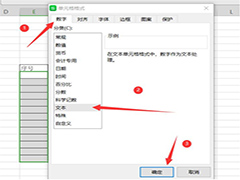 下面就给大家分享一个比较实用的小技巧,那就是Excel中快速批量输入带括号的序号的小技巧,一起来了解一下吧2021-01-27
下面就给大家分享一个比较实用的小技巧,那就是Excel中快速批量输入带括号的序号的小技巧,一起来了解一下吧2021-01-27 EXCEL是非常好用的表格软件,那么怎么用IF函数制作考勤表呢,下面给大家带来详细的操作步骤,一起看看吧2021-01-26
EXCEL是非常好用的表格软件,那么怎么用IF函数制作考勤表呢,下面给大家带来详细的操作步骤,一起看看吧2021-01-26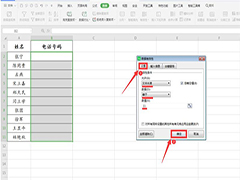 我们办公使用Excel表格的时候,经常会输入各种各样的数据,类似于电话号码、身份证号等数据。为了保证数字的准确性,我们得限制数据的长度。一起来了解一下吧2021-01-26
我们办公使用Excel表格的时候,经常会输入各种各样的数据,类似于电话号码、身份证号等数据。为了保证数字的准确性,我们得限制数据的长度。一起来了解一下吧2021-01-26 我们在编辑Excel表格的时候,有的时候需要在同一个Excel文档文件中建立多个工作表,以便于我们对所有数据的对比与查询。那么应该如何操作呢?一起来了解一下吧2021-01-25
我们在编辑Excel表格的时候,有的时候需要在同一个Excel文档文件中建立多个工作表,以便于我们对所有数据的对比与查询。那么应该如何操作呢?一起来了解一下吧2021-01-25 Excel是非常好用办公软件,那么如何制作米字格?下面给大家带来详细的制作方法,一起看看吧2021-01-22
Excel是非常好用办公软件,那么如何制作米字格?下面给大家带来详细的制作方法,一起看看吧2021-01-22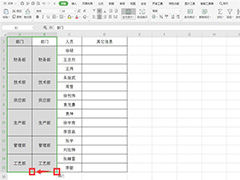 Excel中提供了非常多的小技巧,下面给大家介绍一个非常实用的小技巧,就是关于快速给合并单元格添加序号的技巧,一起来了解一下吧2021-01-22
Excel中提供了非常多的小技巧,下面给大家介绍一个非常实用的小技巧,就是关于快速给合并单元格添加序号的技巧,一起来了解一下吧2021-01-22 我们在编辑Excel文档的时候,为了突出重点内容,经常给表格设置填充颜色。下面就给大家分享一下如何在输入时自动标注颜色,一起来了解一下吧2021-01-21
我们在编辑Excel文档的时候,为了突出重点内容,经常给表格设置填充颜色。下面就给大家分享一下如何在输入时自动标注颜色,一起来了解一下吧2021-01-21 在平时生活中,Excel如何设置单元格只能填写,不能修改?下面给大家带来具体的操作步骤,一起看看吧2021-01-20
在平时生活中,Excel如何设置单元格只能填写,不能修改?下面给大家带来具体的操作步骤,一起看看吧2021-01-20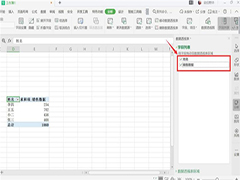 当我们对Excel表格中的数据进行求和统计时,有时候需要将一个人多次的数据加到一起,一起来了解一下如何快速操作吧2021-01-20
当我们对Excel表格中的数据进行求和统计时,有时候需要将一个人多次的数据加到一起,一起来了解一下如何快速操作吧2021-01-20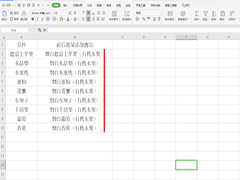 我们在编辑Excel文档的时候,有时候对一些数据批量添加一些相同的内容,一个一个复制下来非常麻烦,一起来了解一下如何快速添加吧2021-01-20
我们在编辑Excel文档的时候,有时候对一些数据批量添加一些相同的内容,一个一个复制下来非常麻烦,一起来了解一下如何快速添加吧2021-01-20



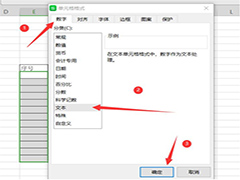

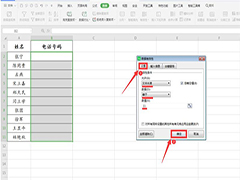


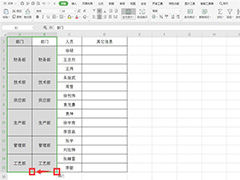


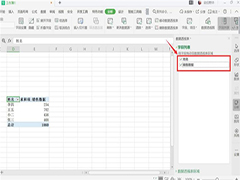
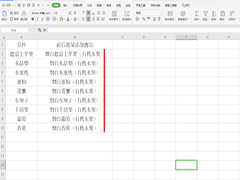
最新评论